PS怎么做素描效果?
设·集合小编 发布时间:2023-03-17 22:59:19 745次最后更新:2024-03-08 11:26:12
相信大家都有在网上看到那种照片变素描的效果图,这种一般都可以使用PS来完成。下面就以一个人物背景照为例,给大家演示一下具体的操作流程,希望本文内容可以帮助到大家,感兴趣的小伙伴可以关注了解一下。
工具/软件
电脑型号:联想(Lenovo)天逸510S; 系统版本:Windows7; 软件版本:PS CS6
方法/步骤
第1步
一、打开ps

第2步
二、打开准备好的素材

第3步
三、复制一层,命名为图层1

第4步
四、在图层1,菜单栏上图像-调整-去色,把图层变为黑白(快捷键Ctrl shift u)

第5步
五、复制图层1,命名为图层2

第6步
六、在图层2,菜单栏上图像-调整-反相(快捷键ctrl i)

第7步
七、继续在图层2,将图层混合模式调为“颜色减淡”

第8步
八、还是在图层2上,菜单栏上滤镜-其他-最小值,可以看到线条效果
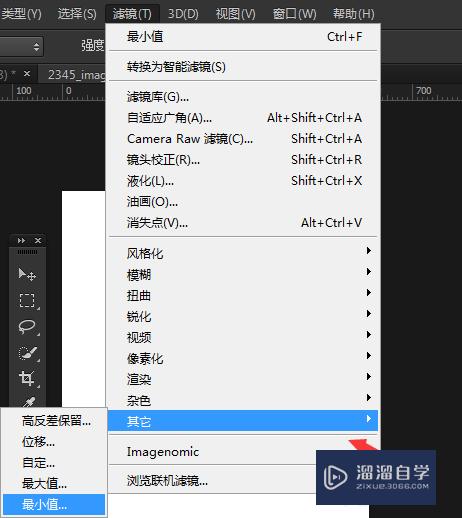
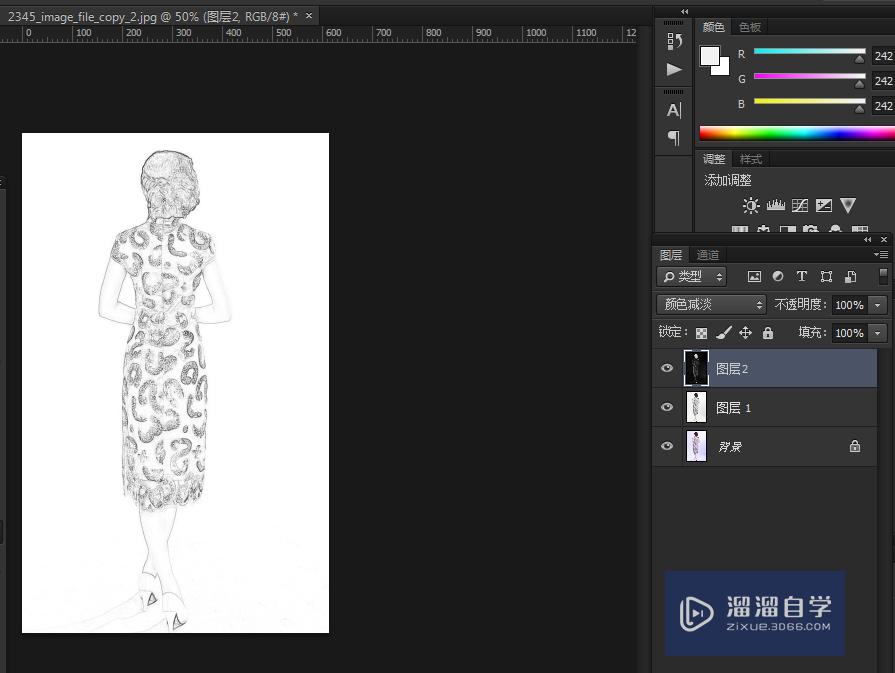
第9步
九、然后把图层1和图层2合并(快捷键Ctrl E),得到新的图层2

第10步
十、在新图层2上,图像-调整-色阶(快捷键ctrl l),调整输入色阶的相关数值,使线条得以强化,杂色得以一定的消除,必要时,杂色可以用画笔和橡皮工具来处理(按自己的效果调参数)

第11步
十一、在图层2上,单机右键,点击混合选项,调出图层样式面板

第12步
十二、按住ALT键的同时,用鼠标分离“混合颜色带”的“下一图层”的黑色三角,并将右半边逐步向右移动到合适位置,具体移到什么位置,取什么数值全靠自己观察和经验确定

第13步
十三、效果对比图

温馨提示
以上就是关于“PS怎么做素描效果?”全部内容了,小编已经全部分享给大家了,还不会的小伙伴们可要用心学习哦!虽然刚开始接触PS软件的时候会遇到很多不懂以及棘手的问题,但只要沉下心来先把基础打好,后续的学习过程就会顺利很多了。想要熟练的掌握现在赶紧打开自己的电脑进行实操吧!最后,希望以上的操作步骤对大家有所帮助。
- 上一篇:PS中如何对人物制作阴影效果?
- 下一篇:PS怎么让文字变形?
相关文章
广告位


评论列表